目录
1.什么是Nacos
Nacos是一个开源的分布式服务发现、配置管理和服务管理平台(注册中心和配置中心)。它是阿里巴巴开源的项目之一。
Nacos的主要作用包括:
-
服务发现与注册: Nacos允许服务在网络中自动注册和发现,使得服务之间可以动态地找到和通信。这对于微服务架构中的服务发现非常重要,因为服务的实例可能会动态地启动、停止或迁移。
-
配置管理: Nacos提供了集中化的配置管理功能,允许开发者动态地管理配置信息。微服务应用中的配置可能因环境、部署位置或版本而有所不同,Nacos可以帮助实现配置的动态更新和同步。
-
服务健康检查: Nacos可以定期检查注册的服务实例的健康状态,帮助系统监控和管理服务的可用性。
-
动态路由: Nacos支持动态路由,可以根据服务的实例状态、负载等因素动态地进行服务路由,从而实现更灵活的流量管理。
-
命名空间和分组: Nacos支持命名空间和分组的概念,帮助组织和隔离配置信息,使得不同的应用或环境可以共享同一套Nacos服务器。
总体而言,Nacos的目标是简化和优化微服务架构中服务的注册、发现、配置和管理。
2.安装Docker
直接参考下面的链接,超详细。
window11安装docker小白教程_在养一只虎纹�的博客-CSDN博客
3.Docker搭建Nacos
3.1直接使用命令提示符(win+r)cmd进入,然后切换到E盘(或者其他盘)

3.2拉取Nacos镜像
输入命令,版本号可以根据实际修改。
docker pull nacos/nacos-server:1.2.0下面是去官网如何获取镜像的步骤
Docker如果想安装软件 , 必须先到 Docker 镜像仓库下载镜像。
Docker官方镜像https://hub.docker.com/
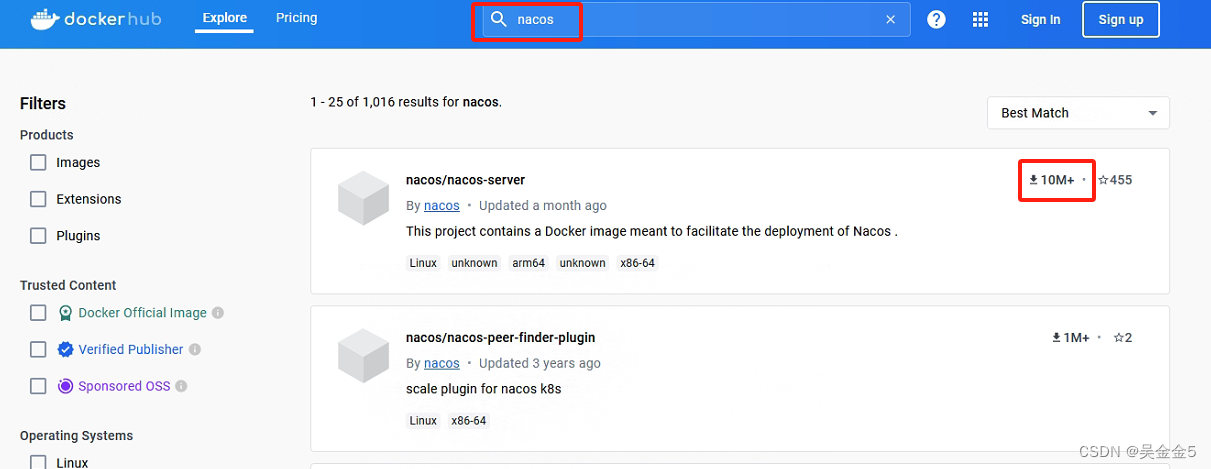
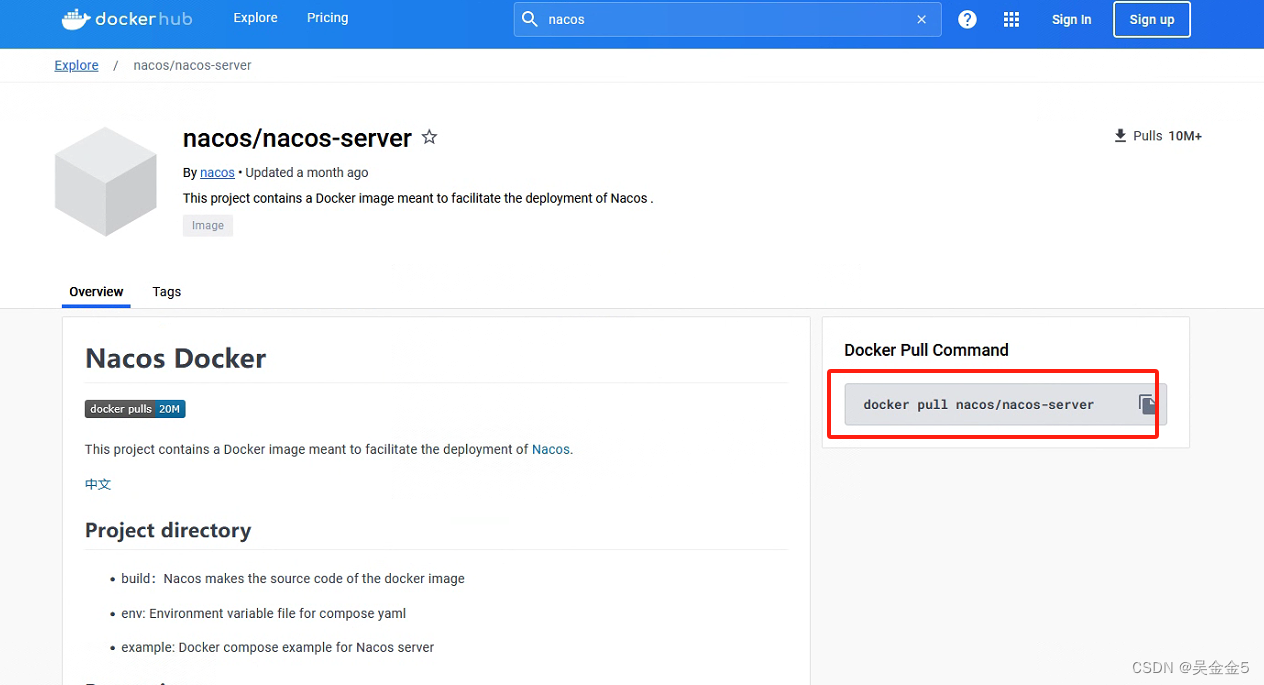
3.3在命令提示符中输入显示以下内容表示安装成功。

3.4检查当前所有Docker下载的镜像
docker images 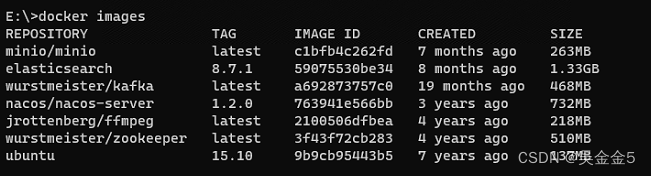
3.5运行nacos
docker run --env MODE=standalone --name nacos --restart=always -d -p 8848:8848 nacos/nacos-server:1.2.0
解释下上面的命令:
MODE=standalone 单机版
--restart=always 开机启动
-p 8848:8848 映射端口
-d 创建一个守护式容器在后台运行
3.6查看正在运行的docker容器信息
docker ps
3.7查看对应容器id的日志信息
docker logs -f 容器id
4.验证是否启动成功
http://部署nacos所在的ip地址:8848/nacos,例如:http://127.0.0.1:8848/nacos

默认账号:nacos 密码:nacos。

到这里,Docker搭建Nacos完成。























 3607
3607











 被折叠的 条评论
为什么被折叠?
被折叠的 条评论
为什么被折叠?










